قائمة تحقق من 9 نقاط لمتجر WooCommerce آمن
نشرت: 2022-06-02WooCommerce هو مكون إضافي شهير للتجارة الإلكترونية لبرنامج WordPress ، يعمل على تشغيل أكثر من 28٪ من جميع المتاجر عبر الإنترنت. كبرنامج يمكن الوصول إليه بشكل عام ، يمكن تخصيص WordPress وتعديله لإنشاء موقع WooCommerce فريد من نوعه. من ناحية أخرى ، تمامًا مثل جميع مواقع الويب على الإنترنت ، فإن مواقع WordPress أيضًا عرضة للمتسللين. ولا يتعلق الأمر حقًا بموقع الويب الأساسي لـ WordPress ، بدلاً من ذلك ، بسبب مشكلات الأمان التي يمكن تجنبها.
في هذا المنشور ، نأخذك عبر أهم نصائح أمان WooCommerce لمنع اختراق متجر التجارة الإلكترونية الخاص بك من قبل المستخدمين الضارين. يمكنك التخطيط لها وتنفيذها بطرق مختلفة ، ولكن هناك حل سهل وفعال لتحسين أمان موقعك ، والذي نناقشه أيضًا هنا.
قائمة مراجعة مكونة من 9 نقاط لتقوية أمان WooCommerce
فيما يلي نظرة على الطرق التي يمكنك من خلالها زيادة أمان WooCommerce. يمكنك تنفيذ بعض هذه الإجراءات الأمنية بسهولة بمفردك ، بينما يتطلب البعض الآخر تدخلاً من خبراء WordPress.
1. حافظ على الإضافات محدثة
يعد تحديث المكونات الإضافية والسمات أمرًا ضروريًا - إليك السبب:
- يمكن للقراصنة استغلال نقاط الضعف في المكونات الإضافية والسمات ، والبدء في مهاجمة موقع الويب الخاص بك من خلال تلك المكونات الإضافية / السمات. قد ينجحون في الوصول إلى بيانات الأعمال والعملاء لبيعها على شبكة الإنترنت المظلمة أو تحويل الأموال أو ارتكاب الاحتيال ، من بين أعمال غير قانونية أخرى.
- المكونات الإضافية القديمة مسؤولة عن 91٪ من خروقات الأمان ، مما يجعل التحديثات ضرورية. علاوة على ذلك ، يتم اختراق آلاف المواقع يوميًا. إذا وجد المتسللون طريقهم إلى متجرك ، فقد يقومون بتمرير شفرة ضارة إلى المستخدمين المطمئنين إلى موقعك. أو قد يشنون هجوم DDoS لإبطاء موقع الويب الخاص بك أو إغلاقه ، مما يتسبب في حدوث تعطل ، والذي تم إرساله بتكلفة تبلغ في المتوسط 5600 دولار في الدقيقة.
- تأتي تحديثات المكونات الإضافية والسمات مع إصلاحات للأخطاء وتحسينات في الأداء. تعمل أحدث الإصدارات على إصلاح المشكلات المحددة في إصدارات البرامج السابقة ، وقد تضيف ميزات جديدة. الحفاظ على المكونات الإضافية / السمات يجعلها قابلة للاستخدام وآمنة.
لتحديث سمات WordPress أو الإضافات ، قم بزيارة علامة التبويب "Updates" في مسؤول WordPress الخاص بك. نوصيك أولاً بتحديث السمات / المكونات الإضافية على موقع مرحلي - نسخة من موقع الويب المباشر الخاص بك - لاختبار التغييرات قبل تطبيقها على موقعك المباشر. هذا لأن تحديث البرنامج المساعد قد يتسبب في بعض الأحيان في "أخطاء فادحة" لأن كود البرنامج المساعد غير متوافق مع الكود المستخدم في ملفات WP الأساسية.
إذا كانت لديك خلفية تقنية ، يمكنك بسهولة إعداد موقع التدريج الخاص بك. إذا لم يكن الأمر كذلك ، فيمكن للمحترف إعداده لك ، مما يساعد على ضمان تثبيت التحديثات بشكل جيد. يمكنك الاعتناء بأمان WooCommerce وأيضًا تجنب أي عواقب تنشأ عن مشكلات التحديث.
2. اختر مزود استضافة WooCommerce مخصصًا
هل تحتاج إلى استضافة خاصة لـ WooCommerce؟ حسنًا ، بالنظر إلى أن متوسط موقع WooCommerce كثيف قاعدة البيانات ويجب أن يستوعب عددًا كبيرًا من الزيارات ، فإن شركة استضافة WooCommerce المخصصة مناسبة بشكل أفضل من خدمة الاستضافة العادية. من وجهة نظر أمان WooCommerce ، يمكن توقع أن يقدم هذا المزود دعمًا متخصصًا يغطي جميع المناطق الضرورية على موقعك.
فيما يلي بعض ميزات الأمان التي يجب مراجعتها عندما تبحث عن مزود استضافة:
- شهادات SSL لتمكين الاتصال المشفر ومنع المتسللين من رؤية الأسماء والعناوين وكلمات المرور وأرقام بطاقات الائتمان والبيانات الحساسة الأخرى.
- النسخ الاحتياطية الآلية لاستعادة موقعك وتشغيله في حالة وقوع هجوم.
- مراقبة الهجمات لاكتشاف الهجمات وتخفيفها في الوقت الفعلي.
- دعم على مدار الساعة وطوال أيام الأسبوع من خبراء استضافة WooCommerce واسعي المعرفة عند الاتصال لمساعدتك في مخاوفك الأمنية.
- بيئة مرحلية مضمنة لاختبار المكونات الإضافية والتغييرات في متجرك بأمان قبل نشرها مباشرة.
فيما يتعلق بالأداء ، قد ترغب في التركيز على ضمان وقت التشغيل الذي وعد به المزود. إذا كان لديك موقع WooCommerce كبير يحتوي على العديد من المنتجات وجذب حركة مرور كبيرة يوميًا ، فلن يفيدك شيء أقل من ضمان وقت التشغيل بنسبة 99.9٪.
3. قم بإعداد جدار حماية باستخدام مكون أمان WordPress الإضافي
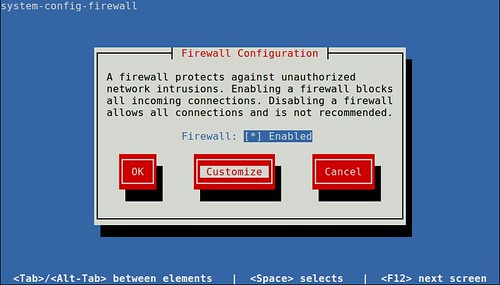
حتى إذا قام مزود الاستضافة بتزويدك بجدار حماية ، فإن إعداد واحد على مستوى موقع الويب سيضيف طبقة أخرى من الأمان ، مما يمنع الوصول غير المصرح به إلى شبكة الكمبيوتر الخاصة بك. يمكنك استخدام مكون إضافي لإعداد جدار حماية وإضافة المزيد من التخصيص إذا كانت لديك معرفة تقنية متقدمة. WordFence هو جدار حماية موثوق لـ WordPress. إنه مكون إضافي أمان WordPress كامل ، ويقدم مجموعة من الوظائف ، مثل:
- جدار حماية لتطبيق الويب (WAF) يحدد حركة المرور الضارة ويمنعها
- الحماية من هجمات القوة الغاشمة التي تمنع المستخدمين بعد عدد محدد من محاولات تسجيل الدخول غير الصحيحة
- فحص البرامج الضارة لتحديد البرامج الضارة التي ربما ثبتها المتسللون على موقعك
- لتمكين أمان تسجيل الدخول مثل reCAPTCHA والمصادقة ذات العاملين
تتوفر العديد من أهم ميزات WordFence مع الإصدار المجاني. تبلغ تكلفة الترقية إلى الإصدار المتميز 99 دولارًا سنويًا ، وتأتي مع ميزات متقدمة مثل حظر IP في الوقت الفعلي وقواعد جدار الحماية التي تحمي المواقع من التهديدات والبرامج الضارة الجديدة بمجرد أن يكتشفها فريق WordFence.
من الممكن تنفيذ الميزات يدويًا التي توفرها مكونات الأمان المتكاملة مثل WordFence. بعضها سهل جدًا ولكن له متطلبات خاصة. على سبيل المثال ، إذا كنت ترغب في إعداد جدار الحماية الخاص بك ، فأنت بحاجة إلى الوصول الكامل إلى الخادم الخاص بك ، وهو أمر غير ممكن إلا إذا كنت تستخدم خادمًا مخصصًا. بالإضافة إلى ذلك ، ستحتاج إلى العمل في واجهة سطر الأوامر ، وهي بسيطة وممتعة فقط إذا كانت لديك مهارات تطوير الويب.
4. اجعل صفحة تسجيل الدخول الخاصة بك أكثر أمانًا
تتعرض منطقة إدارة موقع الويب الخاص بك للتهديد بهجمات القوة الغاشمة ، والتي تحاول الوصول إلى مسؤول WP الخاص بك عن طريق تجربة مجموعات مختلفة من أسماء المستخدمين وكلمات المرور. تمثل هجمات القوة الغاشمة أو استخدام بيانات الاعتماد المسروقة أكثر من 80٪ من الانتهاكات داخل القرصنة. هناك بعض إجراءات أمان WooCommerce التي يمكنك اتخاذها لزيادة أمان صفحة تسجيل دخول المسؤول لمتجرك:
قم بتغيير اسم المستخدم الخاص بك من "المسؤول" إلى اسم آخر
تتمثل إحدى الحيل الشائعة للمتسللين في استغلال اسم المستخدم الافتراضي لمشرف WordPress ، وهو "admin" لمحاولة تسجيل الدخول إلى حسابك. تم تعيين الإصدارات القديمة من WordPress بشكل افتراضي على اسم المستخدم "admin" ، لذلك من المحتمل أن يكون أصحاب المتاجر معتادون على استخدامه. يعد تغيير "admin" إلى اسم آخر أمرًا ضروريًا لتقليل مخاطر هجمات Wp-admin ، ولا يوجد شيء لذلك! فيما يلي الخطوات:
- اذهب إلى> إضافة مستخدم جديد
- قم بإنشاء مستخدم جديد باسم المستخدم الذي تريده ، ومنحه دور "المسؤول"
- قم بتسجيل الخروج من حساب "المسؤول" السابق وتسجيل الدخول إلى الحساب الجديد
- ارجع إلى قائمة المستخدمين واحذف حساب "المسؤول" القديم
تمكين المصادقة الثنائية (2FA)
تتطلب المصادقة ذات العاملين طريقتين للتحقق من هويتك. إنه بمثابة خط الدفاع الثاني لتقييد الوصول إلى حساب مسؤول WordPress الخاص بك. يمكنك تمكينه باستخدام تطبيق المصادقة ، والذي يضيف المصادقة الثنائية (2FA) إلى الحسابات التي تريد حمايتها.
تنشئ تطبيقات المصادقة رمزًا يستخدم لمرة واحدة يمكنك استخدامه لتأكيد أنك أنت من يقوم بتسجيل الدخول إلى حساب مسؤول WP الخاص بك. ستحتاج أولاً إلى إعداد جهاز مصدق على هاتفك الذكي أو جهازك اللوحي. أثناء هذه العملية ، سيُنشئ التطبيق مفتاحًا سريًا تحفظه على هاتفك عن طريق مسح رمز الاستجابة السريعة أو كتابة الرمز يدويًا إذا كان هاتفك لا يحتوي على كاميرا. باستخدام هذا ، يكون لخادم التطبيق وهاتفك نسخة من المفتاح السري. بعد ذلك ، في كل مرة تدخل فيها اسم المستخدم وكلمة المرور لتسجيل الدخول ، يرسل التطبيق رمز وصول - عادةً ما يكون رقمًا من ستة أرقام - تكتبه لتسجيل الدخول إلى حساب المسؤول الخاص بك.
فيما يلي مثال على كيفية إعداد 2FA باستخدام WordFence:

- قم بتنزيل تطبيق المصادقة مثل Google Authenticator على هاتفك الذكي أو جهازك اللوحي
- قم بتثبيت وتنشيط WordFence
- انتقل إلى صفحة "أمان تسجيل الدخول" في WordFence
- افتح تطبيق المصادقة الخاص بك وامسح رمز الاستجابة السريعة الذي يظهر في WordFence
- انقر فوق "تنزيل" في قسم رمز الاسترداد - يمنحك هذا مجموعة من الرموز التي يمكنك استخدامها في حالة فقد الوصول إلى تطبيق المصادقة الخاص بك
- أدخل الرمز المكون من 6 أرقام من تطبيق المصادقة
- انقر فوق "تنشيط"
5. طلب كلمات مرور قوية لحسابات المتجر
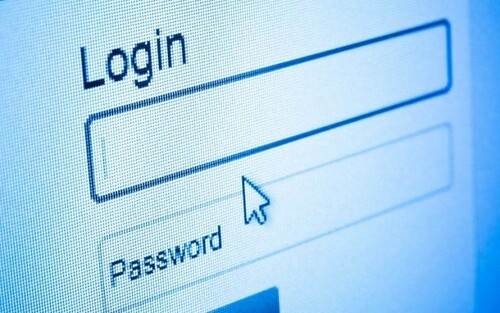
يوفر لك WooCommerce المرونة لإنشاء متجر يناسب نموذج عملك. يتضمن ذلك توفير مستويات وصول مختلفة داخل الفرق. يعد تأمين حسابات المتجر لجميع أعضاء فريقك طريقة بسيطة لتعزيز أمان WooCommerce.
بينما يدرك الموظفون أن كلمات المرور الخاصة بهم يجب أن تكون قوية ، إلا أنهم ما زالوا يميلون إلى استخدام كلمات مرور ضعيفة يمكن اختراقها في أقل من ثانية. يمكن لسياسة كلمات المرور القوية أن تكرر ضرورة إنشاء كلمات مرور معقدة. بدلاً من امتلاك بعض الأدوار فقط مثل مدير المتجر أو المسؤول ، ينشئ كلمات مرور آمنة ، فإن فرض سياسة تعقيد كلمة المرور لجميع المستخدمين هو الخيار الأكثر أمانًا.
تتمثل إحدى طرق تحقيق ذلك في استخدام المكون الإضافي iThemes Security لفرض حسابات المتجر على تعيين كلمات مرور قوية لأنفسهم. إليك كيف يمكنك القيام بذلك:
- تثبيت وتفعيل البرنامج المساعد
- في صفحة الإعداد ، اختر "التجارة الإلكترونية" كنوع موقع الويب
- حدد "ذاتي" كمستخدم
- عندما يسألك المكون الإضافي "هل تريد تأمين حسابات المستخدمين الخاصة بك باستخدام سياسة كلمة المرور؟" ، اضبط زر التبديل على "نعم"
6. قم بإنشاء كلمات مرور فريدة لجميع منصات التجارة الإلكترونية التابعة لجهات خارجية
غالبًا ما يتم التغاضي عن جانب من جوانب أمان WooCommerce هو ضعف الحسابات المختلفة التي تستخدمها للخدمات المتصلة بمتجر WooCommerce الخاص بك لاختراق كلمات المرور. إن استخدام نفس كلمة المرور لجميع الخدمات التي قمت بتوصيلها بمتجر WooCommerce يجعل مهمة المتسلل سهلة. إليك ما يجب عليك فعله بدلاً من ذلك:
- قم بتعيين كلمات مرور مميزة عبر جميع بوابات الدفع الخاصة بك مثل Stripe و PayPal والاستضافة وأي خدمات أخرى تابعة لجهات خارجية تستخدمها لمتجر WooCommerce. حتى إذا تم الكشف عن إحدى كلمات مرورك ، فستظل حساباتك الأخرى آمنة.
- تأكد من أن كلمات المرور منفصلة بشكل كافٍ عن بعضها البعض. إعادة استخدام كلمات المرور ببساطة عن طريق تغيير أو إضافة رقم أو حرف هو أمر غير فعال.
7. احتفظ بنسخ احتياطية منتظمة من متجرك
على الرغم من أن النسخ الاحتياطية لن تحمي موقعك من المتسللين ، إلا أنها تضمن لك إمكانية الوصول إلى بياناتك القيمة في حالة تعرض موقعك للاختراق. يمكن أن يساعد الحصول على نسخ احتياطية من بياناتك في إعادة موقعك على الإنترنت بعد هجوم إلكتروني أو أحداث أخرى ، مثل تعطل الأجهزة أو تعطلها بسبب ارتفاع حركة المرور. تضمن النسخ الاحتياطية اليومية إمكانية استعادة معلومات العميل والطلب والمنتج عند وقوع أحداث غير متوقعة ، والحفاظ على استمرارية العمل لتجنب فقدان العملاء والإيرادات.
الحل العملي هو استخدام البرنامج المساعد للنسخ الاحتياطي في الوقت الحقيقي لـ WordPress مثل BlogVault. يوفر النسخ الاحتياطي في الوقت الفعلي القدرة على استعادة البيانات إلى أي وقت ، ويكون مفيدًا بشكل خاص إذا كان لديك قاعدة بيانات كبيرة تواجه تهديدًا دائمًا من المشكلات المتعلقة بالأمان.
8. تأمين قاعدة البيانات الخاصة بك
تقوم قاعدة بيانات WordPress الخاصة بك بتخزين جميع المعلومات الموجودة على موقع الويب الخاص بك ، مما يجعلها هدفًا جذابًا. يستخدم WordPress MySQL كنظام لإدارة قواعد البيانات. يحتوي كود PHP في موقع WordPress الخاص بك على أوامر SQL للتواصل مع قاعدة البيانات. إحدى الطرق التي يمكن من خلالها اختراق SQL هي عندما يستخدم المتسلل جزءًا من كود SQL للتعامل مع قاعدة البيانات والوصول إلى المعلومات القيمة. هذا النوع من الهجوم هو حقنة SQL وهو شائع بين مواقع الويب التي تعتمد على قواعد البيانات.
لحسن الحظ ، هناك طرق لتأمين قاعدة بيانات WordPress الخاصة بك - إليك طريقتان لمساعدتك على البدء:
قم بتغيير بادئة الجدول الافتراضية
بادئة الجدول الافتراضية لمتاجر WooCommerce هي wp_ . يؤدي ترك هذا الإعداد على الوضع الافتراضي إلى فتح متجرك لحقن SQL. يمكنك تغيير هذا الإعداد في PhpMyAdmin عند إعداد متجرك ، أو استخدام مكون إضافي مثل DB Prefix. تأكد من عمل نسخة احتياطية من قاعدة بيانات WP قبل إجراء أي تغييرات على بادئات الجدول. وإذا كان لديك قدر كبير من صيانة WordPress وتحديثات الأمان المخطط لها ، فيمكنك توجيه زوار موقع الويب إلى صفحة صيانة أو صفحة مؤقتة.
قم بتأمين ملف wp-config
يعد ملف wp-config.php هو أهم ملف في متجر WooCommerce لأنه يحتوي على جميع معلومات قاعدة بيانات متجرك - بما في ذلك كلمات مرور المسؤول. من خلال نقل هذا الملف من موضعه الافتراضي في الدليل الفرعي الجذر إلى دليل فرعي أعلى ، يصبح من الصعب على المتسللين المحتملين تحديد موقعه.
ملاحظة: لا ينتمي Codeable مع أي من توصيات (الإضافات) المذكورة في المنشور.
9. استعن بأخصائي أمن تم فحصه في WordPress
الإجراء رقم واحد الأكثر فاعلية الذي يمكنك اتخاذه للحفاظ على أمان متجر WooCommerce الخاص بك هو توظيف متخصص أمان WordPress. بدءًا من تثبيت شهادة SSL الأساسية وصولاً إلى تنفيذ جدران الحماية للحماية من هجمات القوة الغاشمة على مواقع التجارة الإلكترونية الأكبر حجمًا ، فإن الاستعانة بأخصائي أمن يحررك للتركيز على أجزاء أخرى من متجرك ، مثل إدارة الطلبات وتتبع المخزون.
كيف تجد خبير أمان WooCommerce
لديك العديد من الخيارات ، بما في ذلك DIY ، أو التعاقد مع وكالة أو العثور على موظف مستقل في العديد من الأسواق على الويب. الوكالات التي توفر خبراء أمان WordPress بشكل عام تحزم خدمات مختلفة في حزمة ، لذلك إذا اخترت هذا الخيار ، فاحترس من أي خدمات قد لا تحتاجها.
في أسواق العمل المستقل ، يمكنك دفع مبلغ إضافي للحصول على مجموعة مختارة من مطوري WP الذين تم فحصهم أو سيكون عليك تقييمهم بنفسك. في هذه المواقع ، يمكنك اختيار أفضل عروض الأسعار ، وليس هناك ما يضمن أن المترجم المستقل سيقدم عروضه على المشاريع التي يشعر بالكفاءة فيها ، وذلك ببساطة لأن الموقع لا يوضح هذا المطلب صريحًا.
الخيار الأفضل هو العثور على خبير أمان في Codeable:
- Codeable هي منصة مستقلة متخصصة في WordPress.
- إنه يطابق مشروعك مع محترفي WordPress / WooCommerce الذين تم فحصهم والذين عملوا في مشاريع أمنية مشابهة لمشروعك. هذا يزيل التخمين ويساعد على ضمان أن يكون لديك الشخص المناسب للوظيفة.
- ما يميز Codeable بصرف النظر عن الأسواق المستقلة العامة هو أنك ستعمل فقط مع خبراء قادرين على تنفيذ مشروعك بنجاح. يمكنك الاستمتاع براحة البال مع العلم أنه يمكنك الوصول إلى محترفي أمان WooCommerce الذين وافقوا على المشروع بعد التفكير مليًا في الأمر.
- يعد Codeable خيارًا رائعًا للمشاريع الصغيرة أو المهام لمرة واحدة مثل عمليات تدقيق الأمان. إنه أرخص من التعاقد مع وكالة ويوفر لك وقتًا كبيرًا للأنشطة الإستراتيجية.
- عملية التوظيف سهلة ولا يوجد أي التزام عليك بالتوظيف إذا غيرت رأيك بشأن خطط WooCommerce للأمان والصيانة.
قم بتأمين متجر WooCommerce الخاص بك ضد التهديدات الناشئة
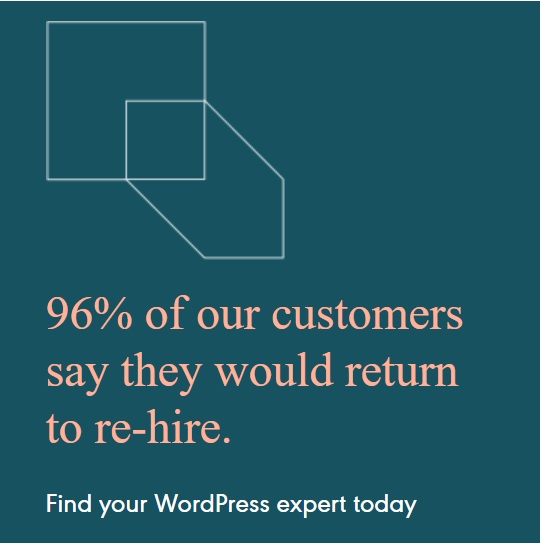
يتيح لك وجود خطة أمان Woocommerce مطبقة الاستجابة بفعالية لتهديدات الأمن السيبراني الحالية والجديدة. تعد إدارة قضايا الأمان الخاصة بـ WordPress والتجارة الإلكترونية بشكل استباقي أمرًا ضروريًا لتنفيذ الأعمال بدون تعطل وتجنب الخسائر المالية بسبب القرصنة والحفاظ على ثقة العملاء.
يمكن لخبراء أمان WordPress من Codeable مساعدتك في إدارة مخاطر الأمان الخاصة بك.
أرسل مشروعك وقم بتخفيف مخاوفك الأمنية على الفور. Codeable سهل التكلفة ويقدم ضمانًا لاسترداد الأموال ، لذا يمكنك اختباره بمهمة صغيرة ثم تحديد ما إذا كنت ترغب في استخدامه لمشروع أمان أكبر.
